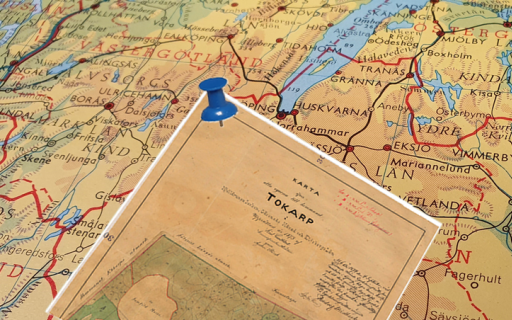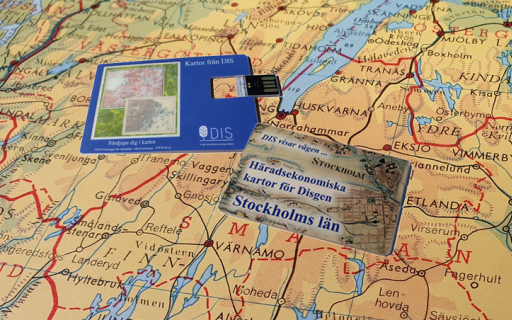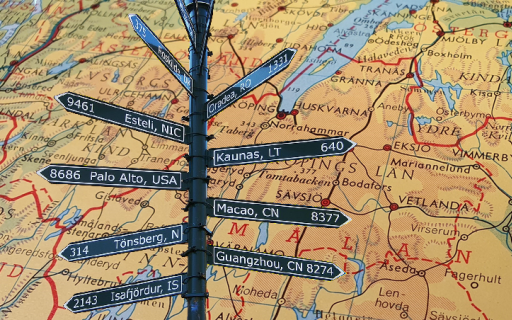I denna guide hittar du följande avsnitt:
- Öppna kartan på flera sätt
- Grundkartans utseende och inställningar
- Levnadsbanornas utseenden
Öppna kartan på flera sätt
Normalt öppnar du kartan genom att klicka på ikonen Navigera och sedan välj Karta. Öppnar du kartan i fönstergrupp 1 så tillhör också kartan denna grupp. Öppnas kartan i standardmodell 1, 2, 3 och 4 placeras alltid kartan framför fönstren i zon 1. I standardmodell 5 hamnar kartfönstret främst i den zon från vilken den öppnas.
Synkronisering av kartfönstren
Om du vill synkronisera två kartfönster, går detta bara att göra från kartan i grupp 1. Synkroniseringen är användbar då du studerar kartor över samma trakt men som speglar olika tider. När du aktiverar synkroniseringen öppnas ett andra fönster i grupp 2 om detta inte redan finns. Standardmodell 5 aktiveras och kartfönstret placeras i var sin zon med karta 1 i zon 1.
Öppna flera kartfönster
Om du vill öppna ett kartfönster via Huvudmenyns Arkiv och där välja Skapa – Karta så öppnas ett nytt kartfönster i första fönstergrupp, som inte redan har en karta. Kartan placeras i den zon där kartan i föregående grupp är öppnad.
Med flera öppna kartfönster kommer synkroniseringen också påverka övriga fönster.
Grundkartans utseende och inställningar
Grundkartan får följande utseende vid första installation.
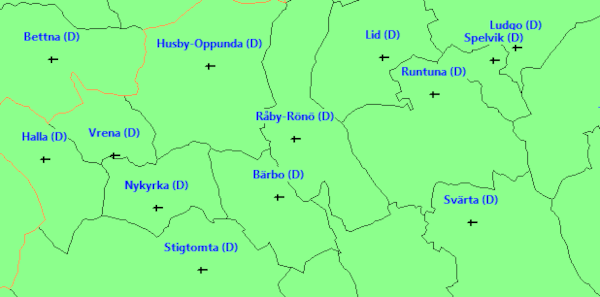
Zoomnivåerna för visning av gränser och namn för län, kommuner och församlingar är valda så att inte de olika namnen i Mellansverige skall skriva över varandra. Här visas trakten norr om Nyköping med kartan i zoomnivå 21.
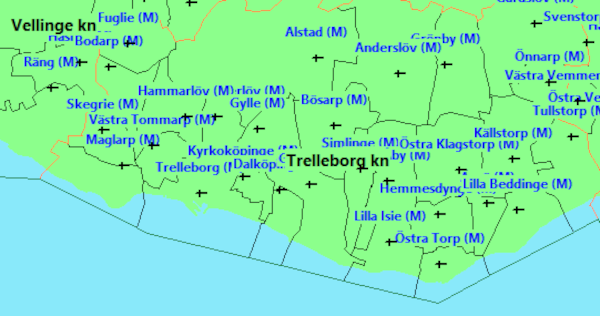
Använder du kartan i södra Sverige, ligger kommuner och församlingar mycket tätare. I kartan ovan används samma zoomnivå. Därför kan det vara en god idé att öka på de olika trösklarna för att på så sätt senarelägga visningen och därmed läsbarheten av kartans information när du zoomar in.
På motsvarande sätt blir det långt mellan församlingarna i Norrland varför zoomgränserna här istället borde minskas.
Trösklarna för visningen av kartans gränser och orter hittar du i kartans Inställningar för Grundkartan, som du når via Mer-menyn.
Färger på land och vatten
I kartans Inställningar för Grundkartan kan du också välja färger för land- och vattenytor.
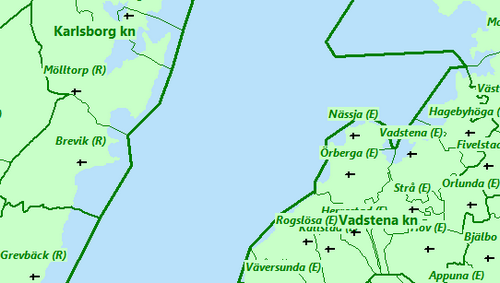
Med en ljusare färg på landytorna får du en bild som mer liknar Google Maps och OpenStreetMap.
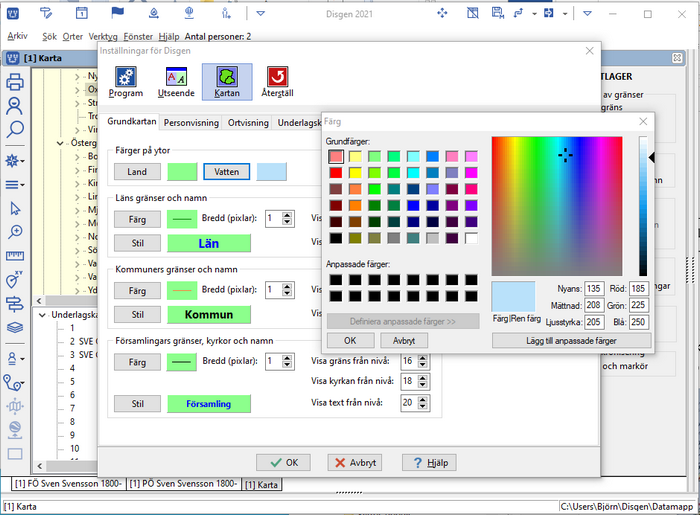
Klicka på knappen med Land eller Vatten och välj den kulör du önskar. I färgpalettens högra kant fyller du i den önskade färgkoden.
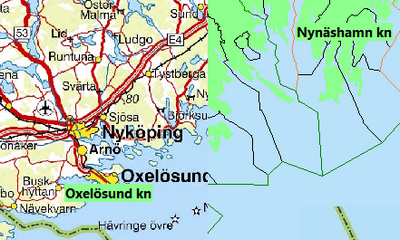
Använder du Topografiska underlagskartor kan du t.ex. välja färg på vattenytan med en blå nyans som sammanfaller med dessas. Kulören med RGB-värdena 185, 225, 250 är ett bra val.
Levnadsbanornas utseenden
I kartans Inställningar för Personvisning kan du i välja linjebredder och färger för de olika linjerna.
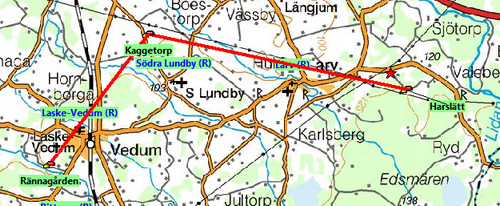
Lite tjockare linjer kan framhäva spåren ovanpå detaljrika bakgrundskartor som t.ex. de topografiska kartorna. I bilden har en linjebredd på 4 punkter använts.